TeamViewer è una piattaforma di collaborazione utilizzata, in particolare, per il controllo remoto, la condivisione del desktop o le riunioni online. L'obiettivo di questa guida è installare TeamViewer su Ubuntu 20.04 Focal Fossa Linux desktop.
In questo tutorial imparerai:
- Come installare TeamViewer
- Come avviare TeamViewer
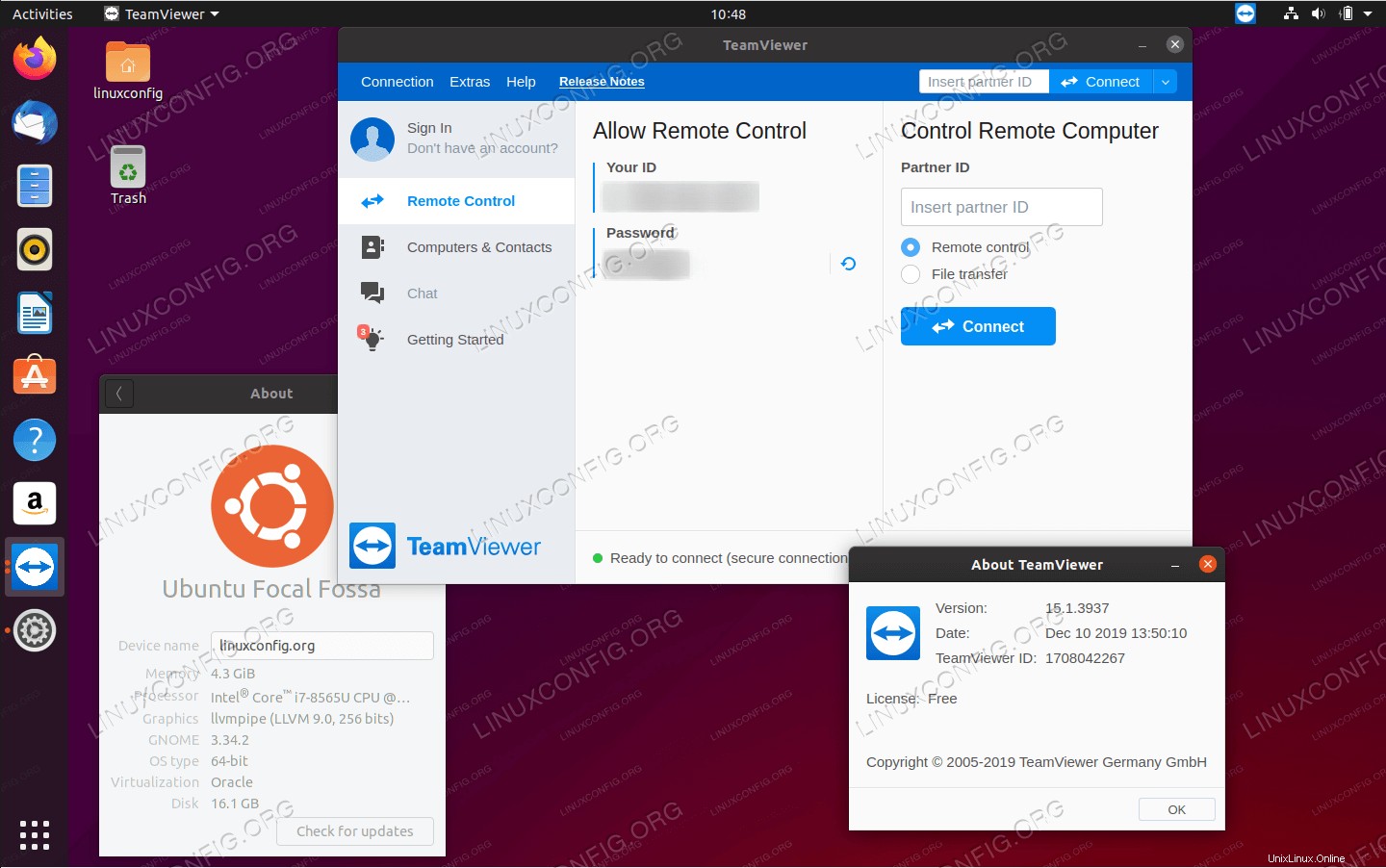 TeamViewer su Ubuntu 20.04 Focal Fossa Linux Desktop
TeamViewer su Ubuntu 20.04 Focal Fossa Linux Desktop Requisiti e convenzioni software utilizzati
| Categoria | Requisiti, convenzioni o versione del software utilizzata |
|---|---|
| Sistema | Installato Ubuntu 20.04 o aggiornato Ubuntu 20.04 Focal Fossa |
| Software | TeamViewer |
| Altro | Accesso privilegiato al tuo sistema Linux come root o tramite sudo comando. |
| Convenzioni | # – richiede che i comandi linux dati vengano eseguiti con i privilegi di root direttamente come utente root o usando sudo comando$ – richiede che i comandi linux dati vengano eseguiti come un normale utente non privilegiato |
Installa TeamViewer su Ubuntu 20.04 istruzioni passo passo
- Installa tutti i prerequisiti necessari per eseguire l'installazione di TeamViewer:
$ sudo apt update $ sudo apt install gdebi-core wget
- Scarica il pacchetto debian ufficiale di TeamViewer:
$ wget -O ~/teamviewer.deb "https://download.teamviewer.com/download/linux/teamviewer_amd64.deb"
- Installa il pacchetto TeamViewer precedentemente scaricato utilizzando
gdebicomando:$ sudo gdebi ~/teamviewer.deb Reading package lists... Done Building dependency tree Reading state information... Done Reading state information... Done Requires the installation of the following packages: libdouble-conversion3 libpcre2-16-0 libqt5core5a libqt5dbus5 libqt5gui5 libqt5network5 libqt5positioning5 libqt5printsupport5 libqt5qml5 libqt5quick5 libqt5sensors5 libqt5svg5 libqt5webchannel5 libqt5webkit5 libqt5widgets5 libqt5x11extras5 libxcb-xinerama0 libxcb-xinput0 qml-module-qtgraphicaleffects qml-module-qtquick-controls qml-module-qtquick-dialogs qml-module-qtquick-layouts qml-module-qtquick-privatewidgets qml-module-qtquick-window2 qml-module-qtquick2 qt5-gtk-platformtheme qttranslations5-l10n Remote control and meeting solution. TeamViewer provides easy, fast and secure remote access and meeting solutions to Linux, Windows PCs, Apple PCs and various other platforms, including Android and iPhone. . TeamViewer is free for personal use. You can use TeamViewer completely free of charge to access your private computers or to help your friends with their computer problems. . To buy a license for commercial use, please visit http://www.teamviewer.com . This package contains Free Software components. For details, see /opt/teamviewer/doc/license_foss.txt Do you want to install the software package? [y/N]:y
- Avvia TeamViewer cercando il nome dell'applicazione nel menu Attività o esegui il comando seguente:
$ teamviewer
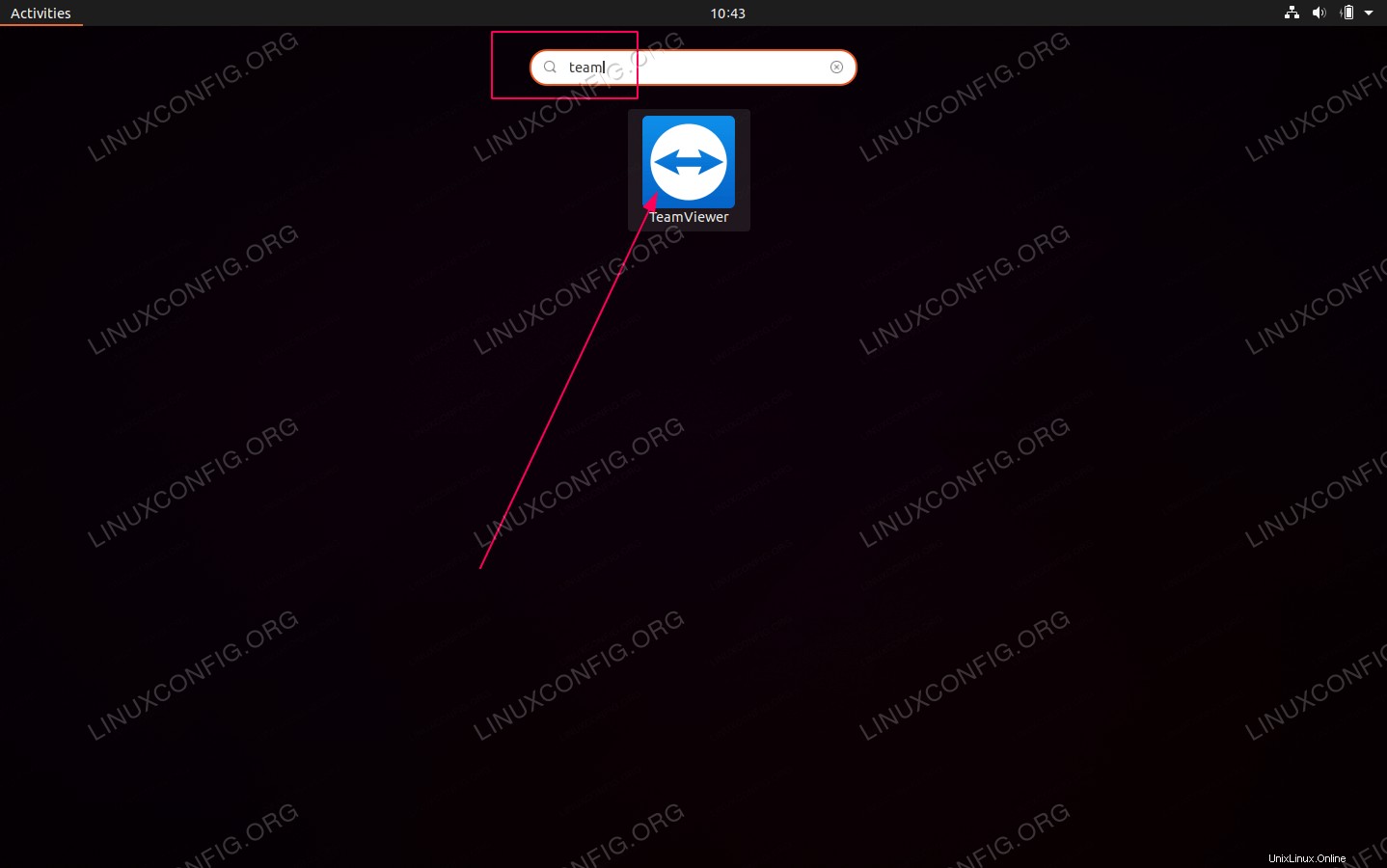 Cerca
Cerca teamviewerapplicazione e avviare l'applicazione facendo clic sull'icona relativa.